เครื่องมือที่แนะนำอย่างยิ่งในการทำให้ไฟล์เสียงดังขึ้นใน Windows และอุปกรณ์พกพา
คุณเคยมีประสบการณ์ในการปรับระดับเสียงของเพลย์ลิสต์เพลงของคุณให้อยู่ในระดับสูงสุดแต่ยังคงมีระดับเสียงคุณภาพต่ำหรือไม่? บางครั้งปัญหาอยู่ที่ตัวเสียงเอง แต่สบายใจเพราะมีทางแก้ เนื่องจากปัจจุบันมีเครื่องมือมากมายที่ผลิตขึ้น คุณยังคงสามารถเพลิดเพลินกับแทร็กเสียงที่มีระดับเสียงต่ำได้
ในโพสต์นี้คุณจะได้เรียนรู้วิธีการ ทำให้แทร็กเสียงของคุณดังขึ้น เนื่องจากเราจะมอบเครื่องมือที่น่าเชื่อถือที่สุดให้คุณใช้งานบนเดสก์ท็อปและอุปกรณ์มือถือ
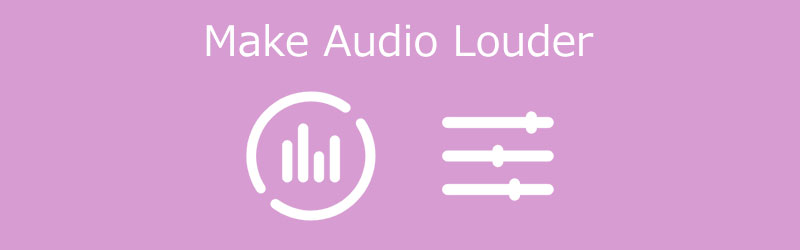
- ส่วนที่ 1 วิธีการสร้างเสียงให้ดังขึ้นบนเดสก์ท็อป
- ส่วนที่ 2 วิธีสร้างเสียงให้ดังขึ้นบน iPhone
- ส่วนที่ 3 คำถามที่พบบ่อยเกี่ยวกับวิธีการสร้างเสียงให้ดังขึ้น
ก่อนที่จะเขียน เราจะทดสอบซอฟต์แวร์สำหรับโพสต์อย่างไร:
ข้อสงวนสิทธิ์: เนื้อหาทั้งหมดบนเว็บไซต์ของเราเขียนโดยทีมงานบรรณาธิการของเรา ก่อนที่จะเขียน เราจะทำการค้นคว้าเชิงลึกเกี่ยวกับหัวข้อนี้ จากนั้นเราใช้เวลา 1-2 วันในการเลือกและทดสอบเครื่องมือ เราทดสอบซอฟต์แวร์จากข้อกำหนดของอุปกรณ์และระบบ ฟังก์ชัน ประสบการณ์การใช้งาน ฯลฯ เพื่อให้การทดสอบของเราครอบคลุมมากขึ้น เรายังดูเว็บไซต์รีวิว เช่น G2, Trustpilot ฯลฯ เพื่อรวบรวมประสบการณ์ของผู้ใช้จริงเพื่อใช้อ้างอิง
ส่วนที่ 1 วิธีการสร้างเสียงให้ดังขึ้นบนเดสก์ท็อป
รายการต่อไปนี้เป็นเครื่องมือที่น่ายกย่องที่สุดที่คุณวางใจได้ในการทำให้เสียงของคุณดังขึ้นบนเดสก์ท็อป ดูคำอธิบายด้านล่างพร้อมกับกระบวนการทีละขั้นตอน
1. Vidmore Video Converter
อันดับแรกในเครื่องมือที่แนะนำมากที่สุดในการทำให้ไฟล์เสียงดังขึ้นคือ Vidmore Video Converter. เป็นร้านค้าแบบครบวงจรเนื่องจากความสามารถในการทำให้เสียง ภาพ และวิดีโอเป็นผลงานชิ้นเอก ด้วยอินเทอร์เฟซที่เป็นมิตร คุณจะสามารถเข้าถึงเครื่องมือแก้ไขและแก้ไขไฟล์ของคุณได้อย่างง่ายดายตามความต้องการของคุณ นั่นคือเหตุผลที่หากคุณต้องการทำให้ไฟล์เสียงของคุณดังขึ้น คุณสามารถพึ่งพาโปรแกรมนี้ได้ สุดท้ายนี้ สามารถซื้อได้ทั้งบนอุปกรณ์ Mac และ Windows เพื่อช่วยเหลือคุณได้ดียิ่งขึ้น ดูคำแนะนำง่ายๆ ด้านล่าง
ขั้นตอนที่ 1: รับ Audio Booster
ก่อนที่คุณจะเริ่ม คุณต้องดาวน์โหลดตัวเพิ่มประสิทธิภาพเสียงก่อนโดยคลิกที่ตัวใดตัวหนึ่ง ดาวน์โหลด ไอคอนที่แสดงด้านล่าง ขั้นตอนต่อไปคือการติดตั้งและเปิดใช้งานบนเดสก์ท็อปของคุณ
ขั้นตอนที่ 2: อัปโหลดแทร็กเสียงที่คุณต้องการปรับปรุง
หากโปรแกรมเปิดอยู่ในอุปกรณ์ของคุณแล้ว ให้ไปที่ขั้นตอนถัดไปโดยอัปโหลดแทร็กเสียงที่ต้องการระดับเสียงที่เพิ่มขึ้น แตะ บวก ตรงกลางหน้าจอหรือคลิก เพิ่มไฟล์ ปุ่มทางด้านซ้ายของหน้าจอ
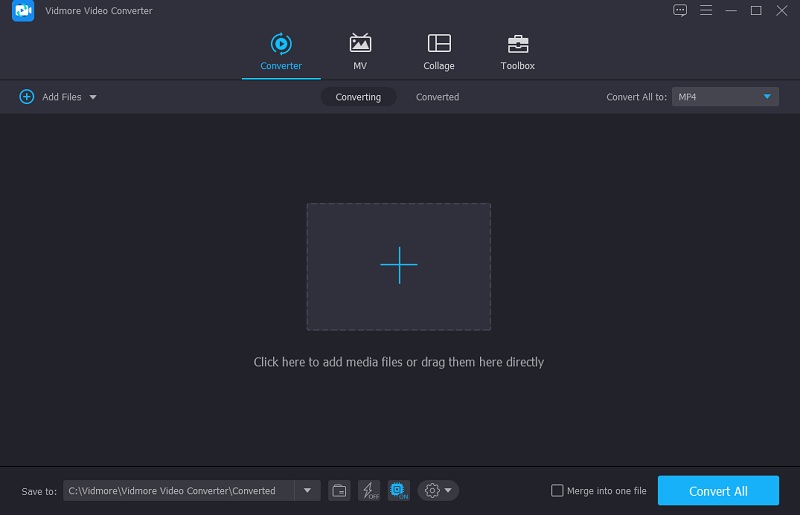
ขั้นตอนที่ 3: ไปที่ส่วนการแก้ไข
ไปที่พื้นที่แก้ไขเมื่อคุณเพิ่มไฟล์เสียงลงใน .แล้ว เส้นเวลา. คลิก ดาว สัญลักษณ์ทางด้านซ้ายของไฟล์ หลังจากนั้น คุณจะถูกส่งไปยังส่วนแก้ไขเสียง
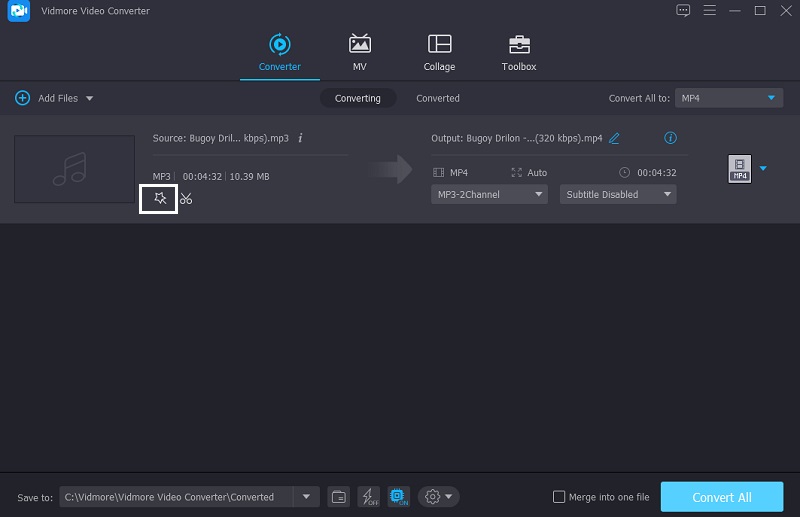
แถบเลื่อนสองตัวด้านล่างเสียงจะปรากฏขึ้นหลังจากที่คุณเข้าถึงการตั้งค่าเสียงแล้ว หากต้องการให้เสียงดังขึ้น ให้เลื่อนแถบเลื่อนระดับเสียงไปทางขวา คลิก ตกลง ปุ่มเมื่อคุณพอใจกับระดับเสียง
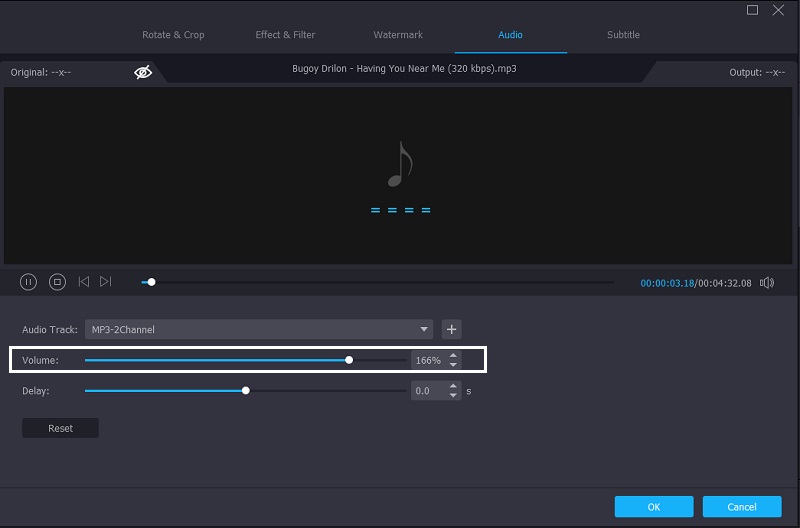
ขั้นตอนที่ 4: แปลงเสียงที่ปรับปรุงแล้ว
ดำเนินการตามขั้นตอนการแปลงหากคุณพอใจกับการเปลี่ยนแปลงแทร็กเสียงของคุณ ที่บริเวณด้านล่างขวาของหน้าจอ ให้แตะ แปลงทั้งหมด ปุ่ม. นั่นคือทั้งหมดที่มีให้!
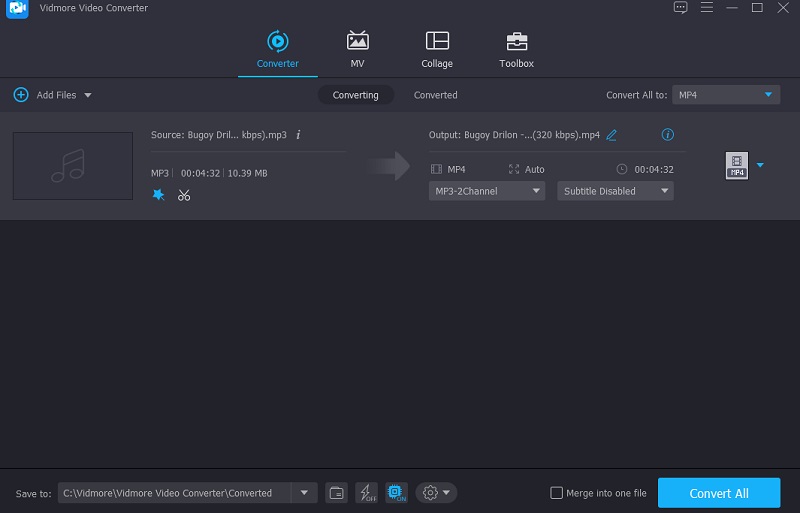
2. ความกล้า
คุณสามารถใช้ Audacity เพื่อเพิ่มปริมาณเสียงของคุณ แอปพลิเคชันนี้เข้ากันได้กับแพลตฟอร์ม Windows, Mac OS X และ Linux เนื่องจากการพัฒนาทางเทคโนโลยี ตอนนี้ Audacity ให้คุณบันทึกเสียงสดโดยใช้ไมโครโฟนของคุณเท่านั้น ไม่เพียงเท่านั้น แต่ยังช่วยให้คุณสามารถแปลงไฟล์มีเดียหลายไฟล์และส่งออกรายการโปรดของคุณเป็นรูปแบบที่คุณเลือกได้ ไม่น่าแปลกใจเลยที่มันเป็นหนึ่งในเทคนิคที่ใช้ในการเพิ่มระดับเสียงของไฟล์เสียง ต่อไปนี้คือวิธีใช้ Audacity เพื่อทำให้เสียงของคุณดังขึ้น
ขั้นตอนที่ 1: ขั้นแรก ดาวน์โหลดและติดตั้ง Audacity บนคอมพิวเตอร์หรืออุปกรณ์มือถือของคุณ หลังจากคุณดาวน์โหลดโปรแกรมสำเร็จแล้ว ให้ไปที่ ไฟล์ ที่มุมซ้ายบนของหน้าจอ จากนั้นเลือก เปิด แล้วป้อนไฟล์เสียงของคุณ
ขั้นตอนที่ 2: คลิก เลือก เมนูหลังจากที่คุณได้อัปโหลดแทร็กเสียงของคุณไปยัง เส้นเวลา. หลังจากนั้น เลือกแทร็กเสียงโดยแตะ ทั้งหมด หรือการนำทาง ควบคุม-A.
ขั้นตอนที่ 3: จากนั้นภายใต้ ผลกระทบ เมนูมองหา ขยาย ตัวเลือก. จะมีหน้าต่างปรากฏขึ้น เลือกจำนวน dB ที่คุณต้องการ หลังจากนั้น เลือก อนุญาตให้ตัด จากเมนูแบบเลื่อนลง คลิก ตกลง เมื่อคุณพอใจกับผลลัพธ์ เลือก ไฟล์ แทป แล้วก็ ส่งออก เพื่อบันทึกเวอร์ชันแก้ไขของแทร็กเสียงของคุณ สุดท้าย เลือก ส่งออก เช่น.
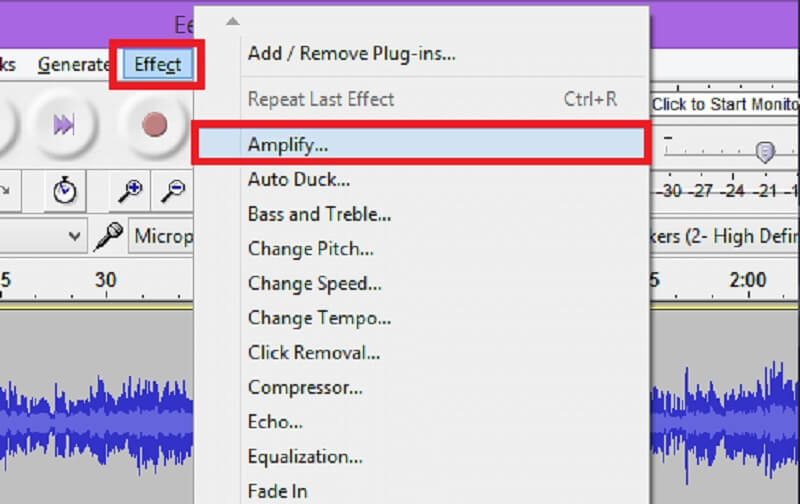
3. รอบปฐมทัศน์ Pro
หนึ่งในเครื่องมือยอดนิยมที่ผู้ใช้สนับสนุนในการแก้ไขไฟล์เสียง วิดีโอ และแม้แต่รูปภาพคือ Adobe Premiere Pro มันมีคุณสมบัติการแก้ไขมากมายที่จะช่วยให้คุณสร้างไฟล์ที่คุณรักให้น่าประทับใจยิ่งขึ้นอย่างแน่นอน ด้วยเหตุนี้ หากคุณต้องการใช้เครื่องมือนี้เพื่อทำให้เสียงของคุณดังขึ้น นี่คือคำแนะนำด้านล่าง
ขั้นตอนที่ 1: เปิด Premiere Pro แล้วเลือกคลิปเสียงที่คุณต้องการแก้ไขด้วยเครื่องมือการเลือก
ขั้นตอนที่ 2: จากนั้น คลิกขวาที่ตัวอย่างเสียงที่คุณเลือก จากเมนูป๊อปอัป ให้เลือก กำไรเสียง ตัวเลือก
ขั้นตอนที่ 3: ปรับ dB ให้อยู่ในระดับที่เหมาะสมใน กำไรเสียง กล่อง. หากต้องการให้เสียงดังขึ้น ให้ใช้ตัวเลขบวก และเพื่อให้เสียงเงียบขึ้น ให้ใช้ตัวเลขติดลบ สุดท้ายให้กด ตกลง ปุ่ม.
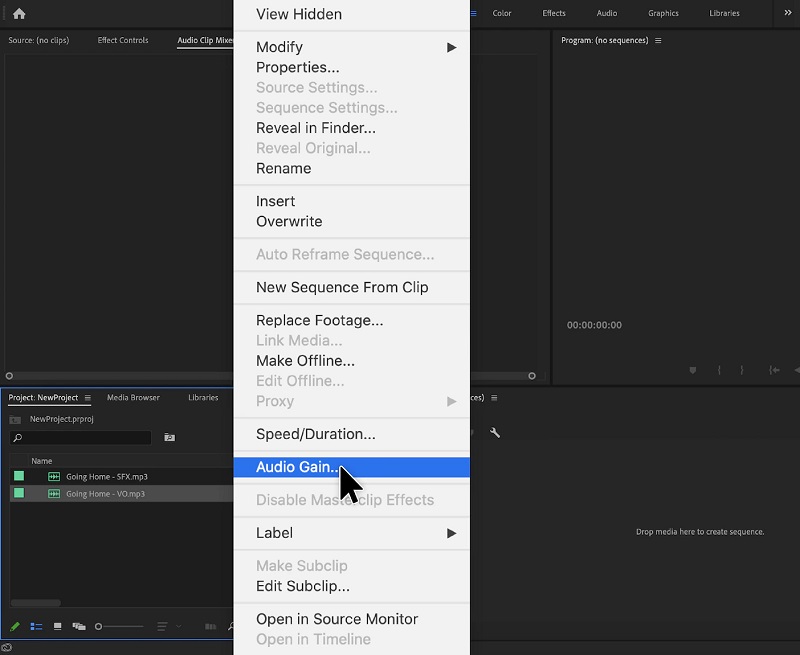
ส่วนที่ 2 วิธีสร้างเสียงให้ดังขึ้นบน iPhone
หากคุณไม่มีสิทธิ์เข้าถึงคอมพิวเตอร์เดสก์ท็อปที่อัดแน่น คุณยังสามารถปรับระดับเสียงของแทร็กเพลงโดยใช้ iPhone ได้ เนื่องจาก iPhone เป็นอุปกรณ์ระดับไฮเอนด์ เครื่องมือที่คุณใช้จึงต้องมีคุณภาพเหมือนกัน เป็นเรื่องดีที่มีแอปชื่อ Equalizer Fx: Bass Booster ยูทิลิตี้นี้สามารถทำให้แทร็กเสียงของคุณดังขึ้นได้อย่างง่ายดายด้วยระดับเสียงที่สูง นอกจากนั้น ยังมีเอฟเฟกต์เสียงในตัวที่จะช่วยปรับปรุงประสบการณ์การฟังของคุณด้วยการคลิกเพียงไม่กี่ครั้ง นี่คือข้อมูลที่เป็นประโยชน์บางส่วนที่จะช่วยคุณสนับสนุนความดังของแทร็กเสียงของคุณ
ขั้นตอนที่ 1: เปิดแอปพลิเคชั่น Equalizer Fx เมื่อคุณเห็น ห้องสมุดเพลง ที่หน้าจอหลัก ให้กด ดูทั้งหมด ปุ่มทางด้านขวาเพื่อดูการบันทึกเสียงทั้งหมดบนอุปกรณ์มือถือของคุณ
ขั้นตอนที่ 2: จากรายการเพลง เลือกเสียงที่คุณต้องการปรับปรุง จากนั้นกด . ค้างไว้ Bass Booster ปุ่ม. จากนั้นเปิดเครื่องเพิ่มเสียงเบสและปรับแถบเลื่อนไปที่ด้านบนสุดจนกว่าคุณจะได้รับการปรับปรุงเสียงที่ต้องการ
ขั้นตอนที่ 3: เมื่อคุณพอใจกับผลลัพธ์ของการปรับแต่งแทร็กเสียงแล้ว ให้ปิด Bass Booster ปุ่มและคุณทำเสร็จแล้ว!
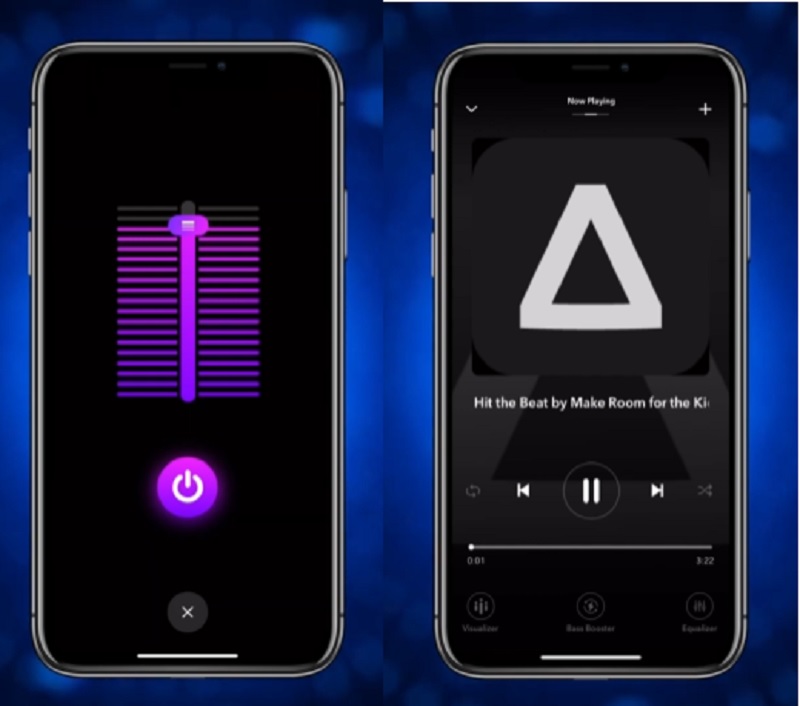
ส่วนที่ 3 คำถามที่พบบ่อยเกี่ยวกับวิธีการสร้างเสียงให้ดังขึ้น
มีแอพที่จะทำให้เสียงดังขึ้นบน Android หรือไม่?
ใช่ Volume Booster Pro เป็นหนึ่งในนั้น เป็นแอปควบคุมระดับเสียงและบูสเตอร์ที่ใช้งานง่ายสำหรับผู้ใช้ Android จะช่วยทำให้เสียงของคุณดังขึ้นอย่างไม่ต้องสงสัย
การเพิ่มระดับเสียงของฉันจะทำให้ลำโพงของอุปกรณ์เสียหายหรือไม่?
บูสเตอร์เสียงสำหรับ Android อาจเป็นอันตรายต่อสมาร์ทโฟนของคุณ จึงควรใช้ด้วยความระมัดระวัง
ฉันจะทำให้เสียงบน Mac ของฉันดังขึ้นได้อย่างไร
ในการปรับเปลี่ยนระดับเสียงบน Mac ของคุณ ให้คลิกตัวควบคุมเสียงในแถบเมนูหรือศูนย์ควบคุม จากนั้นเลื่อนแถบเลื่อนไปยังระดับที่ต้องการ หากตัวเลือกเสียงไม่อยู่ในแถบเมนู ให้ไปที่เมนู Apple จากนั้นไปที่การตั้งค่าระบบ และสุดท้ายคือเสียง
สรุป
ด้วยความช่วยเหลือของโพสต์ด้านบน คุณจะได้เรียนรู้ วิธีทำให้เสียงดังขึ้น บนเดสก์ท็อปและอุปกรณ์มือถือของคุณ ดังนั้นอย่าเสียเวลาและเริ่มเพลิดเพลินกับเครื่องมือและเพิ่มระดับเสียงของคุณ


